LdPlayer - brezplačni Android emulator za igre v ruščini
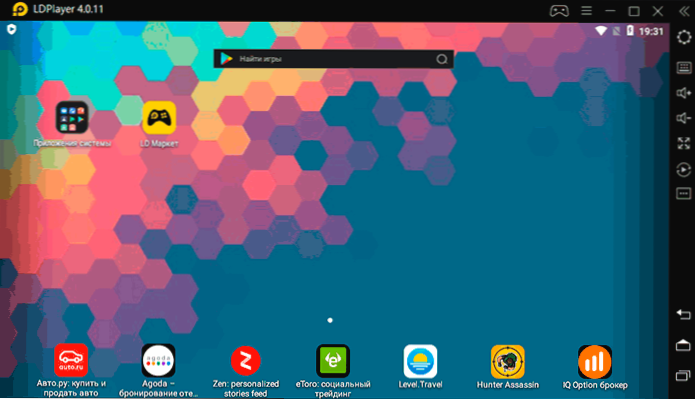
- 3105
- 433
- Felipe McCullough
Brezplačni Android emulator za računalnik Ldplayer je verjetno ena najboljših možnosti za zagon iger Android v sistemu Windows, medtem ko je odlična za šibke računalnike ali prenosnike in rusko govorečega uporabnika.
V tem pregledu - o namestitvi, funkcijah, značilnostih in drugih odtenkih uporabe ldplayer emulatorja. V okviru zadevne teme je lahko koristno: najboljši androidni emulatorji za Windows 10, 8.1 in Windows 7.
- Prenesite in namestite ldplayer
- Uporaba emulatorja Ldplayer za igre Android
- Če se Ldplayer ne začne
- Video
Funkcije nalaganja in namestitve Ldplayerja
Namestitev emulatorja ni zapletena, vendar je vredno biti pozoren na naslednje: v drugem koraku boste povabljeni, da namestite dodatno izbirno programsko opremo, ki jo je bolje zavrniti. Tudi včasih lahko postopek namestitve Ldplayerja zamrzne, če se soočate s tem - zapri in ponovno namestite namestitveni program.
Druga točka - po prvi predstavitvi za nekaj časa bo v emulatorju posodobljen trg predvajanja (ki ga predstavlja privzeto) in Google Services, zato lahko na tej stopnji opazujete ne zelo gladko delo.
Na uradni ruski spletni strani Ldplayer https: // ru.Ldplayer.Net/ Na voljo dve različici emulatorja - z različnimi različicami Androida. Potencialno je lahko prejšnja različica OS bolj produktivna za šibek računalnik ali prenosnik kot zadnji. Vendar pri uporabi najnovejše razpoložljive različice Androida nisem naletel na težave: emulator deluje hitro (za test je bil uporabljen prenosnik z integrirano grafiko).
Uporaba ldplayer za Android Games v računalniku
Po zagonu emulatorja boste videli običajni "namizni" Android, pripravljen za delo.
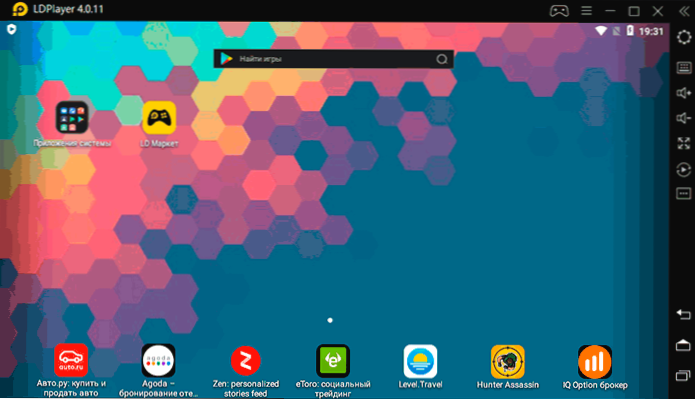
In potem na točkah:
- Ruska v nastavitvah za vstop s tipkovnice (preklapljanje izvaja iste tipke kot v sistemu Windows), v podpisih do gumbov funkcij je privzeto prisoten v emulatorju - velik plus v primerjavi s številnimi drugimi emulatorji.
- Aplikacije in igre lahko prenesete tako na Google Play kot na trgu LD. Gumb "Namestitev" v LD bo privzeto odprl uradno trgovino, če pa pritisnete tri točke levo in izberete "Lokalno namestitev", bo aplikacija naložena brez Google računa. Prav tako lahko samo prenesete datoteko APK v okno emulatorja.
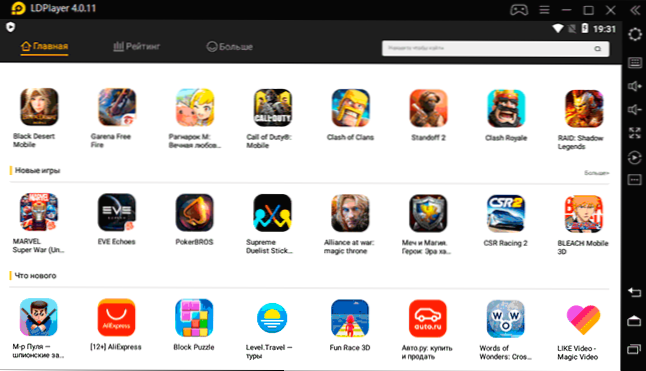
- Preprost prenos miške je podprt za druge vrste datotek z računalniškega namizja. To je lahko koristno, na primer, če morate hitro kopirati veliko število fotografij v emulator.
- S klikom na gumb s sliko na tipkovnici lahko konfigurirate nadzor s tipkovnice in miške v igrah Android, medtem ko so možnosti zelo široke, vključno z makronami snemanje. Upoštevajte, da za priljubljene igre, zlasti strelce, že obstajajo vnaprej nameščene nastavitve krmilje.
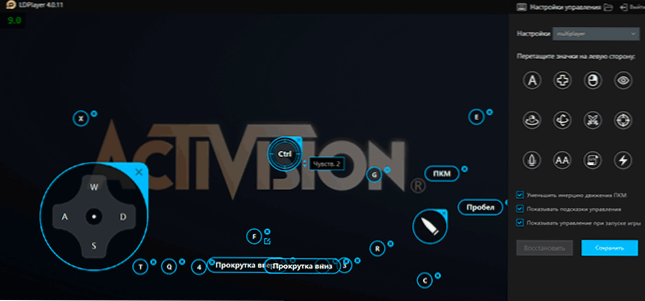
- V emulatorju so podprti tudi gampadi. V enem računalniku je mogoče zagnati več izvodov emulatorja.
Če pritisnete gumb Nastavitve, lahko konfigurirate naslednje parametre z optimizacijo delovanja emulatorja Ldplayer, posebej za vašo napravo (omenjam le del njih, vendar priporočam, da preučite druge razpoložljive):
- Na zavihku "Dodatno" lahko spremenite ločljivost zaslona, število procesorskih jeder in glasnost RAM (RAM) za emulator. Na primer, v šibkem računalniku je lahko koristno zmanjšanje ločljivosti.
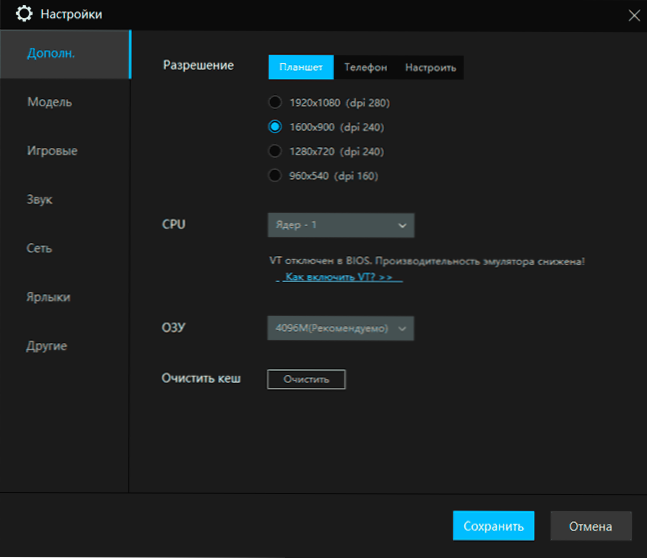
- Zavihek igre vam omogoča, da konfigurirate nekaj dodatnih parametrov za posamezne igre s posebno podporo emulatorja.
- V elementu "Nalepke" boste našli seznam vročih tipk, ki so lahko koristni za upravljanje emulatorja.
V mojem testu emulator deluje odlično: kljub integrirani grafiki (na voljo je tudi podpora za diskretne video kartice) je mogoče predvajati preproste in razmeroma zahtevne igre Android, v FPS Full Mode.
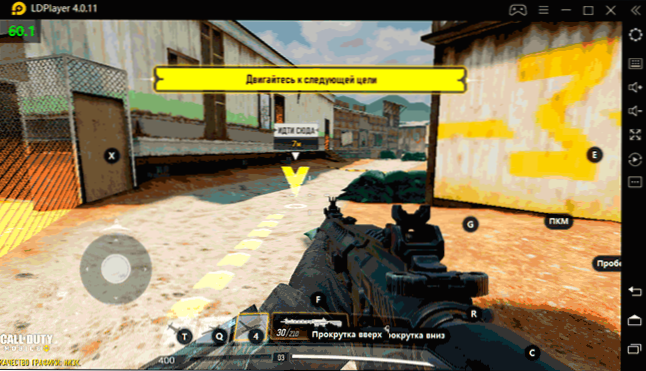
Kaj storiti, če se Ldplayer ne začne
Pogosta težava pri uporabi Android emulatorjev, zlasti v sistemu Windows 10 - težave z njihovim zagonom: običajno nalaganje gre v določeno stopnjo, po kateri je prekinjena. Vključno s tem tudi za LD predvajalnik. Če pride do takšne težave, bodite pozorni na naslednje točke:
- Če imate Windows 10, je treba na nadzorni plošči - programi in komponente - vklopiti in odklopiti komponente Windows Navodila: Kako zagnati hiper -V in VirtualBox v enem računalniku, je primeren za primer pri obravnavanem emulatorju.
- V računalniku BIOS/UEFI ali prenosni računalnik vključujejo virtualizacijo: Intel Technology Virtualizacija, Intel VT-X, VT ali AMD-V. Običajno je nekje v naprednih parametrih BIOS.
Video ldplayer emulator
Če povzamem, lahko priporočam LdPlayer za uporabo. Emulator je hiter, priročen, še posebej za tiste, ki so pomembni ruščini, igre pravilno delujejo in jih ne opazijo pri obvladovanju težav.
- « Windows 10 obnovitev nakladalnika
- Okno zunaj zaslona v sistemu Windows - Kako vrniti program na zaslonu »

